UPnP機能の設定 Windows 10
Windows 10で「UPnP設定」を行う方法をご説明します。
※設定中に「ユーザーアカウント制御」画面が表示された場合は、「はい」を押します。
設定方法
STEP1/6
画面左下の〔スタートボタン(![]() )〕を押します。
)〕を押します。
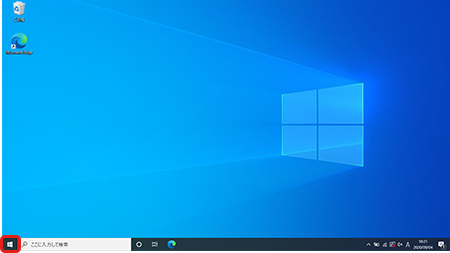
STEP2/6
スタートメニューから〔Windowsシステムツール〕内の〔コントロールパネル〕を押します。
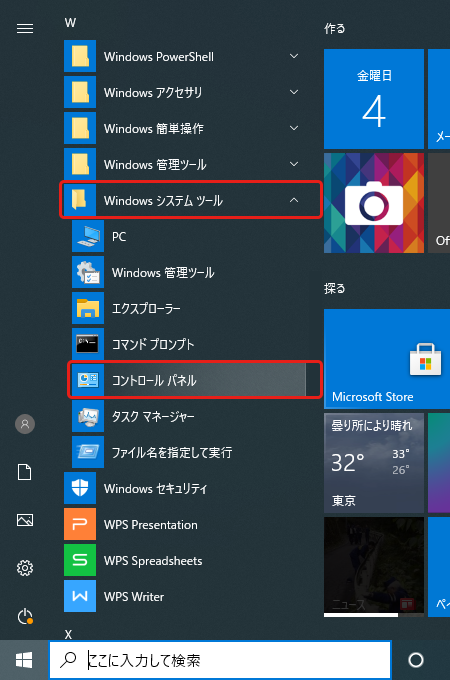
STEP3/6
〔コントロールパネル〕が表示されます。
〔ネットワークとインターネット〕を押します。
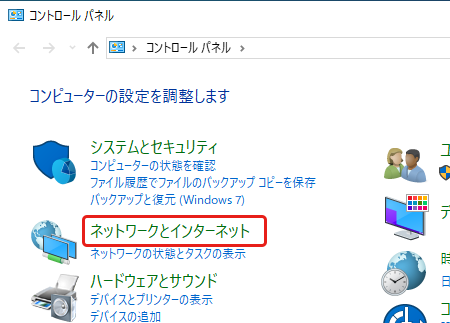
STEP4/6
〔ネットワークとインターネット〕が表示されます。
〔ネットワークと共有センター〕を押します。
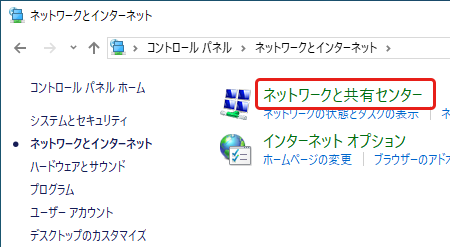
STEP5/6
〔ネットワークと共有センター〕が表示されます。
〔共有の詳細設定の変更〕を押します。
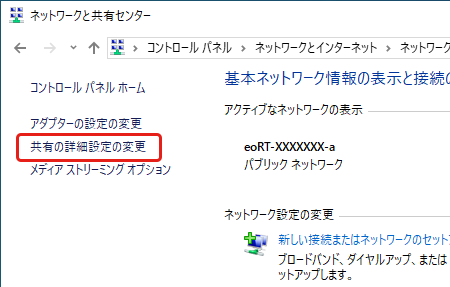
STEP6/6
〔共有の詳細設定〕が表示されます。
〔ネットワーク探索を有効にする〕にチェックを入れ、〔変更の保存〕を押します。
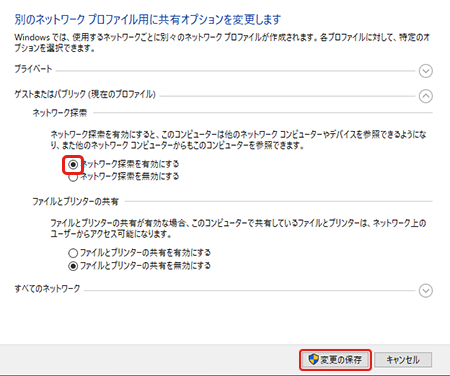
以上でWindows 10での「UPnP機能の設定方法」は完了です。